EasyRecovery16适用于Windows和Mac的专业硬盘恢复软件
无论你对数据恢复了解多少, 我们将为您处理所有复杂的流程并简化恢复!适用于Windows和Mac的 专业硬盘恢复软件 硬盘数据无法保证绝对安全。有时会发生数据丢失,需要使用硬盘恢复工具。支持恢复不同存储介质数据:硬盘、光盘、U盘/移动硬盘、数码相机、Raid文件恢复等,能恢复包括文档、表格、图片、音视频等各种文件。
EasyRecovery用户界面简单好操作,还可以根据文件名规则搜索删除和丢失的文件,简单易懂的文件管理器和经典的保存文件对话框对电脑小白也很友好,
第1步:将需要恢复数据的硬盘连接到电脑上

第2步:选择恢复内容
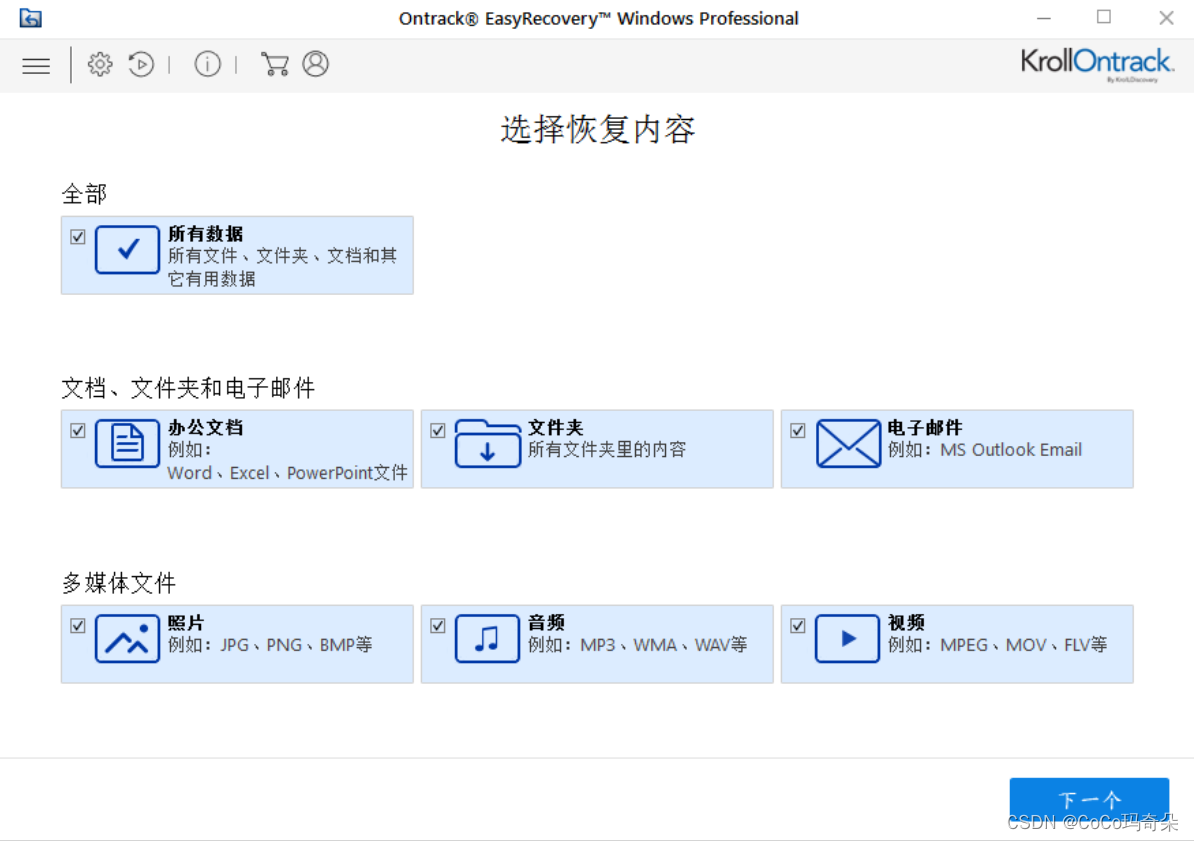
第3步:扫描您的硬盘

第4步:恢复硬盘丢失的数据

win10怎么恢复误删除文件?
下面,小编就使用这款软件,向大家演示一下,恢复win10误删文件的详细操作流程。
EasyRecovery-16mac最新版本下载:
https://wm.makeding.com/iclk/?zoneid=50201
EasyRecovery-16win最新版本下载:
https://wm.makeding.com/iclk/?zoneid=50200
1.选择恢复内容
启动恢复软件后,在软件首界面中,需要选择待恢复文件的数据类型。勾选顶部的“所有数据”,可以实现一键全选。选择完成后,点击底部的“下一个”命令。

2.选择恢复位置
如图2所示,进入“从恢复”界面后,可以选择待恢复文件的原始存储位置。在“已连接硬盘”一栏中,可以直接勾选对应硬盘的磁盘符。

3.文件夹选择
勾选上方的“选择位置”命令,在弹出的文件夹窗口中,也可以选择对应的原文件存储位置。

4.无法找到硬盘
如果在列表中没有找到对应的硬盘,可以点击界面底部的“无法找到硬盘”字样,对磁盘分区进行搜索。

5.选择分区恢复数据
如图5所示,识别出对应的分区后,选择想要进行数据恢复的分区符,并点击底部的“扫描”命令。
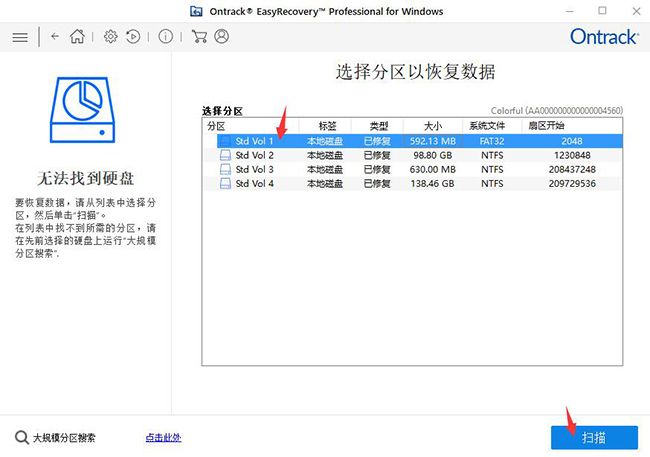
6.成功完成扫描
扫描完成后,会弹出对应的提示窗口,其中包括扫描所获得的文件夹数量、数据大小等信息。

7.树状视图
通过左侧的树状视图列表,可以查看扫描文件夹的详情,依次打开其下拉文件夹,可以看到所有文件夹的详细目录。

8.恢复文件
如图8所示,在右侧的文件显示区域,勾选想要进行恢复的数据文件,并点击底部的“恢复”命令,就可以了。
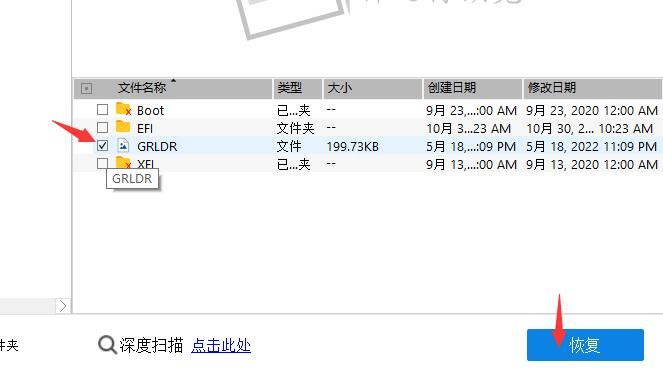
相信大家在实际的使用过程中,一定能够学到更多数据恢复的技巧!
